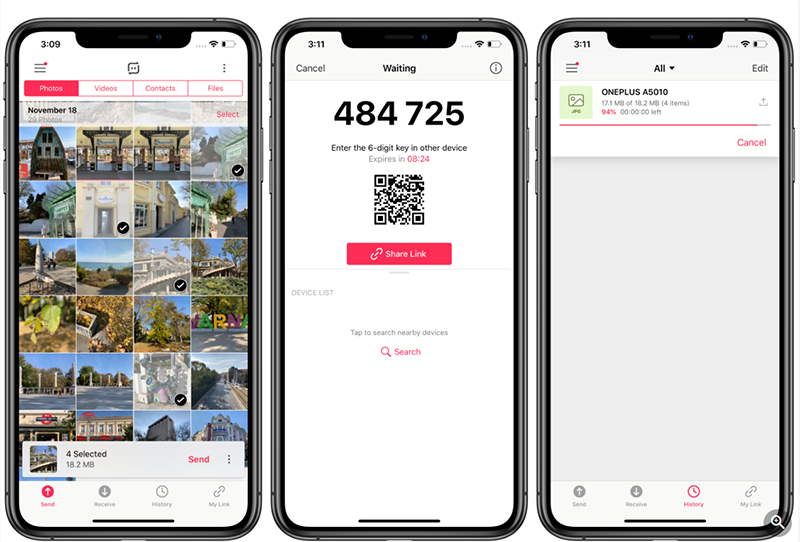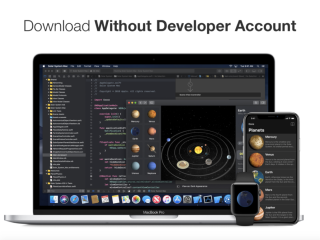Gửi tệp tin từ iPhone này sang iPhone khác rất dễ dàng và nhanh chóng. Bạn có thể sử dụng AirDrop miễn phí hoặc nếu người nhận không ở gần đó, bạn có thể chia sẻ ảnh iCloud.
Tuy vậy để gửi hình từ iPhone đến điện thoại/ máy tính bảng Android khác thì sẽ khó hơn một chút. Vậy làm thế nào để bạn gửi video từ iPhone sang Android một cách dễ dàng. Dưới đây là 5 cách gửi ảnh và video từ iPhone đến thiết bị Android.
Gửi ảnh từ iPhone sang Android qua Facebook, Messenger, Google Hangouts, Viber,…
Đây là cách gửi ảnh/ video từ iPhone sang Android phổ biến nhất. Một số ứng dụng được sử dụng nhiều phải kể đến Facebook, Messenger, Google Hangouts, Viber, Skype, ChatOn, WhatsApp, Kakao Talk, BBM,… Các dịch vụ đa nền tảng này đều có sẵn trên cả iOS và Android. Chúng rất dễ để sử dụng, cho phép bạn gửi hàng loạt ảnh và video từ iPhone sang Android một lúc.
Tuy vậy, các nền tảng này sẽ thu nhỏ ảnh để lưu dữ liệu để gửi tệp tin tốc độ cao. Nói cách khác, hình ảnh sẽ không giữ nguyên chất lượng như ban đầu. Tuy vậy nếu đây không phải vấn đề quan trọng với bạn thì sử dụng các Facebook, Messenger,… vẫn được ưa chuộng nhất.

Gửi ảnh từ iPhone sang Android qua Email
Mỗi iPhone đều được cài sẵn ứng dụng email đầy đủ chức năng và sử dụng đơn giản. Nhờ ứng dụng Email này bạn có thể dễ dàng gửi một hoặc hai bức ảnh cho bạn bè, bất kể đối phương sử dụng mẫu máy nào.
Tuy vậy, phương pháp này vẫn có một số hạn chế. Một trong số đó là giới hạn dung lượng dữ liệu gửi. Dịch vụ Email của Apple giới hạn tệp đính kèm 20MP, trong khi Gmail không cho phép gửi quá 25MP cho mỗi email. Hạn chế này có thể khắc phục bằng cách sử dụng dịch vụ đám mây.
Đây là 2 cách gửi video từ iPhone sang Android qua Email.
Cách 1: Để đính kèm hình ảnh và email gửi đi, bạn hãy nhấn giữ một lúc vào chỗ trống trong trường văn bản. Nhấc ngón tay lên khi màn hình xuất hiện bong bóng kính lúp (Magnifier) xuất hiện. Chọn Chèn ảnh hoặc video (Insert Photo or Video) từ menu bật lên. Với cách này bạn chỉ có thể đính kèm một ảnh/ video cho một email.
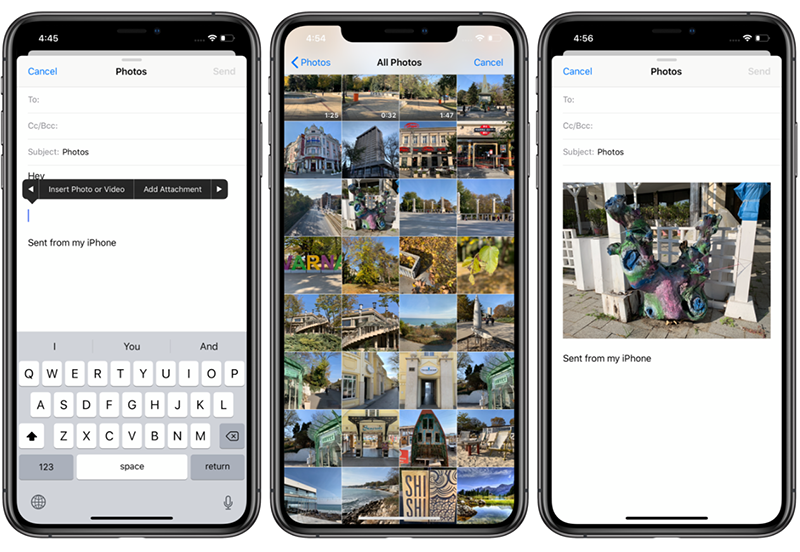
Cách 2: Để đính kèm nhiều ảnh vào email, bạn hãy thêm chúng trực tiếp từ ứng dụng Ảnh. Cụ thể, bạn hãy nhận Chọn (Select) ở góc phải màn hình, chọn các hình mà bạn muốn gửi, nhấn nút chia sẻ ở góc dưới bên trái và chọn ứng dụng Thư (Mail) của bạn.

Ứng dụng Email sẽ tự động nén các video mà bạn đính kèm vào email. Các bức ảnh cũng có thể được thu nhỏ hoặc gửi ở độ phân giải gốc để giữ chất lượng ảnh.
Gửi ảnh từ iPhone sang Android qua đám mây
Dịch vụ đám mây không chỉ được sử dụng để sao lữu dữ liệu mà còn để gửi video và hình ảnh từ iPhone sang Android. Hầu hết các ứng dụng đám mây đều cho phép bạn dễ dàng chia sẻ tệp và thư viện ảnh với người dùng Android. Dropbox và Google Drive là hai ứng dụng lý tưởng nhất với khả năng tạo liên kết an toàn đến hình ảnh của bạn ở độ phân giải cao.
Đặc biệt hai ứng dụng này đều hoàn toàn miễn phí, trừ khi bạn cần nhiều dung lượng lữu trữ hơn. Dropbox cho phép bạn lưu trữ miễn phí 2GB dữ liệu, bạn có thể thêm dung lượng bằng cách giới thiệu bạn bè hoặc hoàn thành các nhiệm vụ khác nhau.
Tài khoản Google Drive miễn phí có giới hạn 15GB nhưng bạn chỉ chia sẻ được giữa các tài khoản Google+ và Gmail của bạn mà thôi.
Gửi ảnh từ iPhone sang Android qua Dropbox
Nếu bạn đã cài đặt và có tài khoản Dropbox, đầu tiên bạn hãy tải những hình ảnh muốn chia sẻ lên đám mây. Mở Dropbox và tạo một thư mục mới cho hình ảnh. Sau đó, đi đến thư mục mà bạn vừa tạo, nhấn vào chữ Tạo (Create) ở dưới cùng, sau đó nhấn vào Tải ảnh lên (Uploads Photos) và chọn ảnh từ thư viện của bạn. Đây chính là một trong những cách đơn giản để gửi video từ iPhone sang Android.
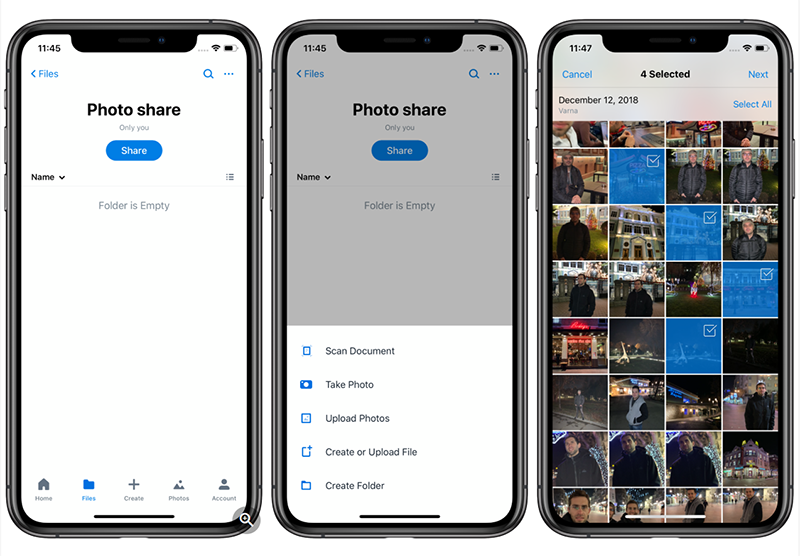
Hình ảnh bạn tải lên xong, bạn có thể nhấn vào nút chia sẻ ở dưới tên thư mục. Ở đây bạn có thể chia sẻ thư mục trực tiếp cho ai đó hoặc Dropbox tạo liên kết để bạn có thể chia sẻ cho nhiều người hơn.
Ở tùy chọn đầu tiên người nhận bắt buộc phải có tài khoản Dropbox (hoặc đăng nhập thông qua các phương tiện khác). Trong khi liên kết sẽ đưa tất cả người nhận đến thư viện hình ảnh bạn đặt trong thư mục Dropbox mới. Hình ảnh và video đều có độ phân giải như ban đầu.
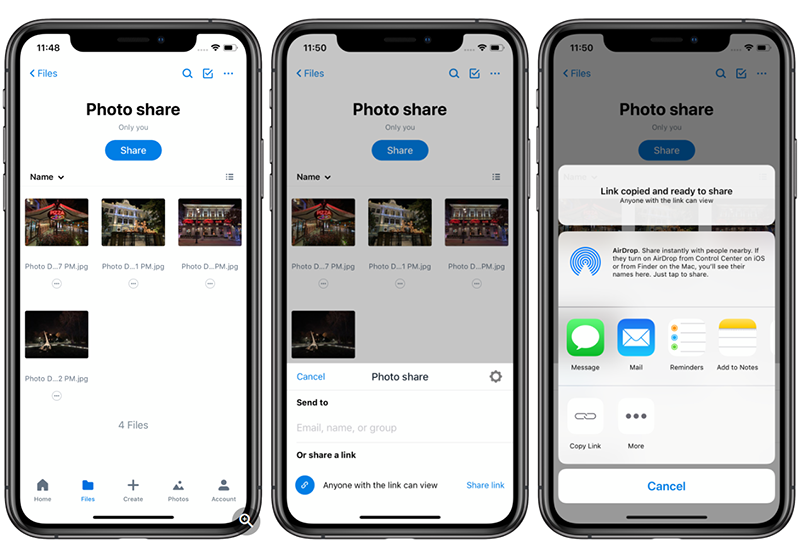
Để chia sẻ một ảnh hoặc video bạn hãy chạm vào dấu ba chấm ở bên cạnh, vào Chia sẻ (Share) và tiến hành gửi như ở trên.
Gửi ảnh từ iPhone sang Android qua Google Drive
Quá trình gửi ảnh qua Google Drive khá giống Dropbox. Để chia sẻ nhiều ảnh/ video bạn hãy tải chúng lên một thư mục mới trên đám mây của bạn. Sau khi đã tạo thư mục xong, bạn hãy nhấn vào biểu tượng dấu cộng ở góc dưới bên phải, chọn Tải lên (Upload) > Ảnh và video (Photos and Videos). Chọn ảnh bạn muốn chia sẻ và nhấn vào Tải lên (Upload).

Sau khi ảnh được tải lên thư mục, bạn hãy quay lại thư mục Drive ở màn hình chính > nhấn vào dấu ba chấm ở bên cạnh tên của thư mục. Trước đó bạn phải nhớ là đã bật Chia sẻ liên kết (Link Sharing) rồi nhé. Sau đó bạn có thể mời mọi người truy cập vào thư mục có ảnh của mình hoặc yêu cầu Drive tạo liên kết đến nó. Đây là một trong những cách nhanh chóng nhất để gửi video từ iPhone sang Android.
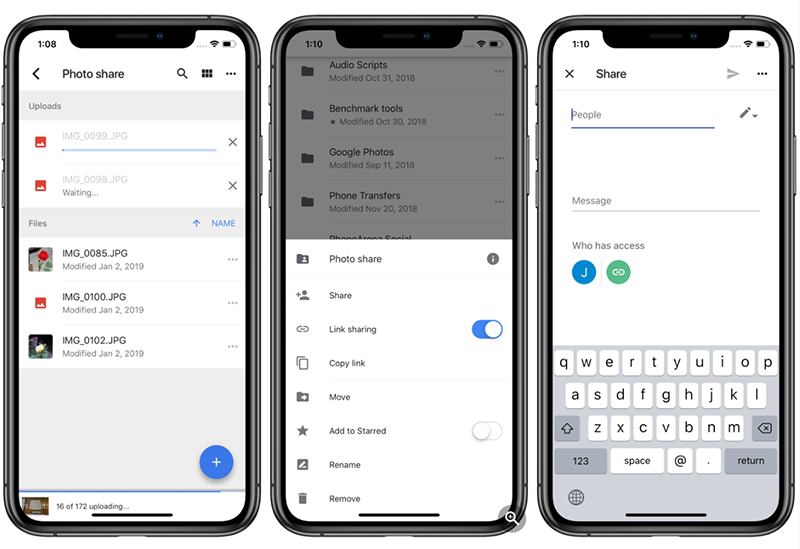
Để gửi một hình ảnh duy nhất, bạn nhấn vào dấu ba chấm bên cạnh đó và chọn một tùy chọn chia sẻ như hướng dẫn ở trên.
Gửi ảnh từ iPhone sang Android qua Google Photos
Nếu bạn muốn chia sẻ nhiều bức ảnh cùng một lúc và thậm chí là cả một album thì Google Photos chính là một giải pháp tuyệt vời khác. Bạn có thế tạo album mới và chia sẻ nó với một trong những người liên hệ của bạn.
Việc đầu tiên là bạn cần một tài khoản Google. Sau đó bạn nhấn vào album mới và tải ảnh lên đó. Sau đó, bạn nhấn vào nút chia sẻ và chọn người nhận từ danh sách liên hệ. Bạn phải tạo một liên kết để gửi đến liên hệ của mình, đối phương có thể truy cập vào liên kết và xem ảnh trong album (Người nhận cũng cần một tài khoản Google).
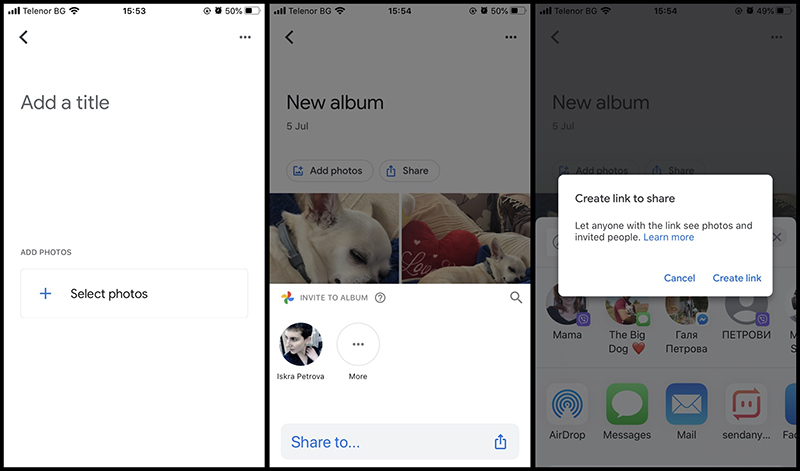
Điều thú vị nhất ở phương pháp này chính là bạn có thể tải thêm ảnh lên album. Người nhận không cần nhận liên kết mới hoặc bất cứ thứ gì khá. Họ chỉ cần làm mới album. Thậm chí họ cũng có thể tải ảnh lên đó nếu muốn.
Gửi ảnh từ iPhone sang Android qua ứng dụng truyền file
Hiện nay có một ứng dụng có thể giúp bạn làm được mọi việc bao gồm chia sẻ vô cùng dễ dàng và nhanh chóng. Nó hoạt động tốt và có sẵn trên cả iOS và Android. Bạn và người nhận chỉ cần cài đặt ứng dụng trên cả hai thiết bị.
Gửi ảnh từ iPhone sang Android qua ứng dụng Send Anywhere
Ứng dụng Send Anywhere có độ tin cậy cao và dễ sử dụng. Thậm chí bạn không phải tạo tài khoản. Gửi ảnh và video được thực hiện bằng cách chọn chúng từ ứng dụng, sau đó hệ thống sẽ tạo một khóa gồm 6 chữ số duy nhất. Người nhận bắt đầu nhận file bằng ách nhập mã trên điện thoại/ máy tính bảng hoặc quét mã QR được cung cấp. Dữ liệu được truyền theo cách ngang hàng qua kết nối không dây như Wifi hoặc dữ liệu mạng 4G, LTE.
Gửi ảnh từ iPhone sang Android qua ứng dụng máy tính
Cách này thứ duy nhất bạn cần chỉ là cáp USB. Bạn có thể sao chép hình ảnh của mình bằng trình quản lý tệp của máy tính và gửi video từ iPhone sang Android. Mặc dù cách này tốc độ khá châm nhưng dễ thực hiện và không yêu cầu kết nối mạng cũng như cài đặt phần cứng bổ sung vào thiết bị iPhone và Android. Đây là giải pháp được khuyên dùng nhiều nhất để chuyển ảnh và video với số lượng và kích thước lớn.
Sau khi cả hai thiết bị iPhone và Android dược kết nối với máy tính, bạn hãy mở bộ nhớ trong của iPhone và sao chép phương tiện muốn chuyển.
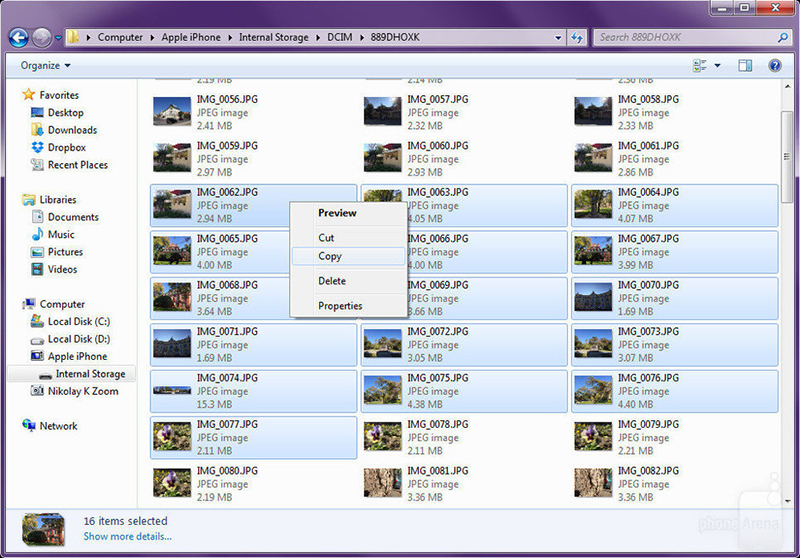
Bây giờ hãy tiến hành mở điện thoại/ máy tính bảng Android trong trình duyệt tệp của bạn và paste hình ảnh vào thư mục đã được lập sẵn.
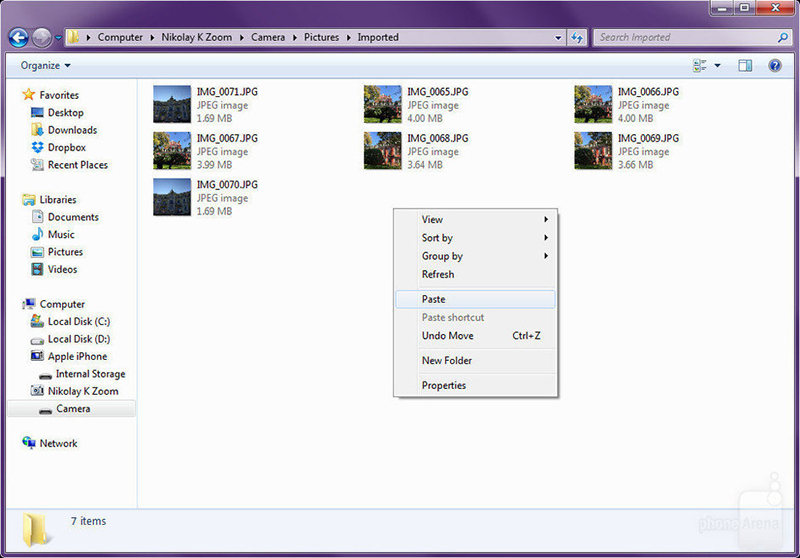
---MinMobile tổng hợp---